Instalarea Windows pentru disc eticheta de editor Google - ghid pas cu pas
Instalarea și configurarea

Salutări, cititorii blogului.
Hard discuri cu schema de partiționare GPT a venit pe piața tehnologiei de calculator relativ recent. Astfel astăzi, multe dispozitive noi sunt echipate exact ca elemente de memorie. În comparație cu toate MBR-ul de obicei, primul loc de muncă este diferit. Mai ales se poate observa atunci când instalarea Windows se face pe un disc GPT. Exact cum se întâmplă acest lucru - voi încerca să descrie în detaliu în articolul de mai jos.
Rezumat (la cuprins ↑)
În primul rând, să aflăm ce GPT-drive? Dar să începem toate la fel cu celelalte, mai mult decât formatul obișnuit - MBR. Acesta din urmă este un Master Boot Record - o mică zonă de pe hard disk, care este folosit pentru a rula sistemul de operare. Este Pornind de la această secțiune de unități deja construit o activitate hard disk de sistem.
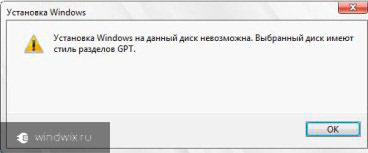
Acest sistem este utilizat pe scară largă în 20 de ani. Ea are câteva limitări:
discul este împărțit în patru secțiuni maxime;
fiecare dintre acestea să nu fie mai mult de 2 terabytes. Deși la prima vedere poate părea lipsit de importanță și totuși există oameni care, evident, nu sunt mulțumiți de situația actuală. Și, prin urmare, a fost dezvoltat în format GPT. În comparație cu predecesorul său, a fost posibilități mai largi:
până la 128 secțiuni;
Memoria nu este limitată la 2 terabytes.
Adevărat, există dezavantaje - incompatibilitatea unor versiuni de BIOS și noile unități de format. Pentru a fi mai precis - nu se poate instala Windows pe anumite discuri.
De ce ai nevoie? (Pentru conținut ↑)
Pentru procedura avem nevoie de o unitate flash bootabil. Pentru acest dispozitiv perfect, dimensiunea care nu este mai mică de 8 GB. Înregistrați o imagine pe o memorie portabilă. Acest lucru se face printr-o varietate de software suplimentar.
Important! Versiune BIOS poate fi în formatul vechi (pentru disc este imposibil GPT) și UEFI - ne interesează doar a doua opțiune. Pentru a găsi versiunea, suficient pentru a aplica foarte interfață. Tu du-te în BIOS-ul și verificați dacă cursorul mouse-ului este activ. Dacă este - aveți o nouă opțiune. În plus, design-ul este în mod clar diferit.
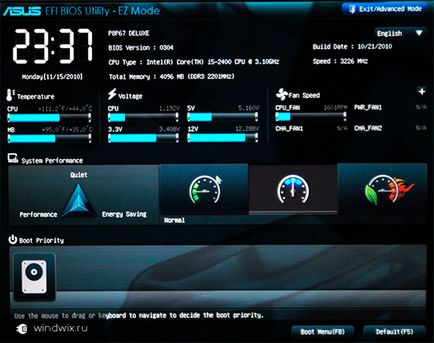
Deci, instalarea de pe o unitate USB pentru a GPT UEFI disc realizat în mai multe etape.
Pregătirea BIOS (la conținut ↑)
Primul element este setările BIOS corecte:
Mergem la UEFI - în timp ce computerul începe apăsați «Del» sau «F2». După aceea, „F7“ și du-te la „Advanced“.
Apoi, în „Descărcați“ și punctul de „suportul USB-drive.“
Apelați meniul contextual și selectați «Full Inițializarea».
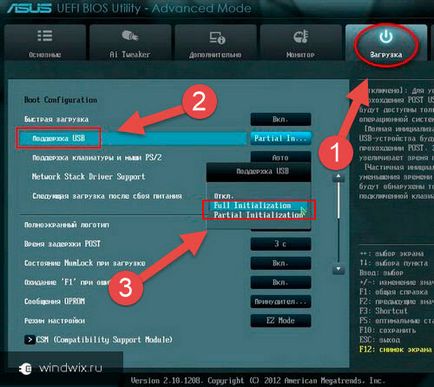
Înainte de a merge la UEFI «CSM», în cazul în care ne interesează «Enabled».
Selectați „Setări dispozitiv de pornire.“ Apoi, „Numai UEFI».
Du-te la „bootarea de dispozitive ...“. Se specifică «EUFI întâi». Ieșirea din meniu.
"Încărcare sigură" - a pus «UEFI Mode».
În „prioritatea de pornire“, indică faptul că doriți ca noi să rămânem, care va începe instalarea. În care al doilea număr este necesar pentru a selecta HDD-ul.
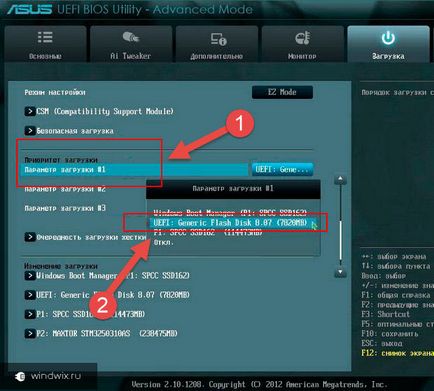
Pentru a salva și a ieși apăsați «F10», și după - pentru a confirma.
În cazul în care o memorie portabil conectat la computer, după pașii de mai sus unitatea va reporni și începe instalarea Windows 7 sau orice altă versiune. Același lucru se face cu discul de instalare. Adevărat, trebuie să specificați mai întâi setările corespunzătoare.
Instalarea (la cuprins ↑)
Procesul în sine este locația de Windows 8 sau alte versiuni de pe hard disk este un pic diferit:
După repornire, meniul corespunzător va fi afișat utilizatorilor.
Se specifică „limba română“ și faceți clic pe „Next“.

„Acordul utilizatorului“. Am citit și confirmați-l.
Apoi, trebuie să alegeți „Instalare completă“. Va exista o opțiuni suplimentare utile.
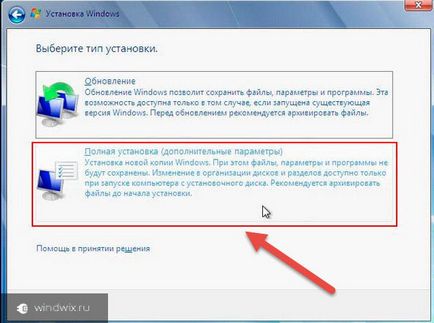
Veți vedea câteva secțiuni ale hard disk-ul. "Next".
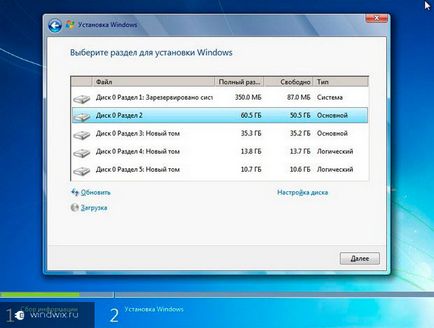
Apelați linia de comandă pentru a converti MBR disc și sistem cu GPT.
Important! În acest caz, nu va fi capabil să facă fără pierderi de date. Deci, trebuie mai întâi să scrie toate fișierele necesare pentru un dispozitiv separat.
Astfel, combinația de presă «Shift + F10» pentru apel linie. În continuare, vom înregistra mai multe echipe:
Fiecare linie trebuie terminată prin apăsarea «Enter».
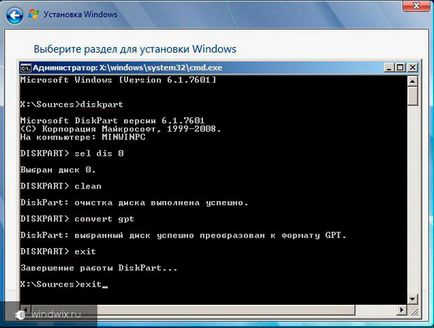
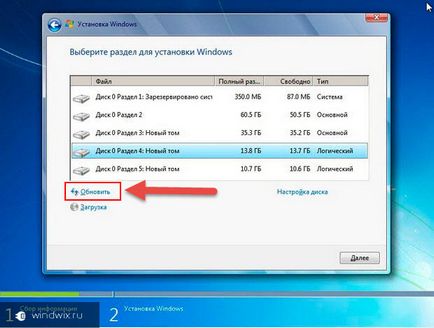
Porniți instalarea obișnuită a sistemului de operare, fie Windows 10 sau orice altă versiune.
Suntem în așteptare pentru finalizarea și du-te la „Disk Management“.
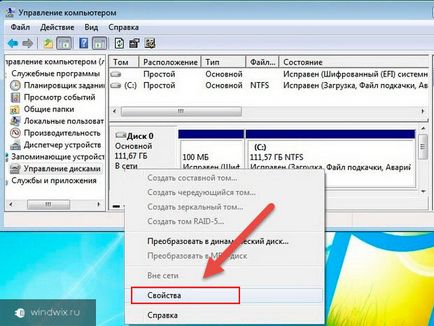
Menționăm că, în cazul în care se află sistemul. În „Properties“, apoi „Tom“ suntem interesați în meniul contextual. Este în acest meniu, este posibil să se asigure succesul operațiunii.
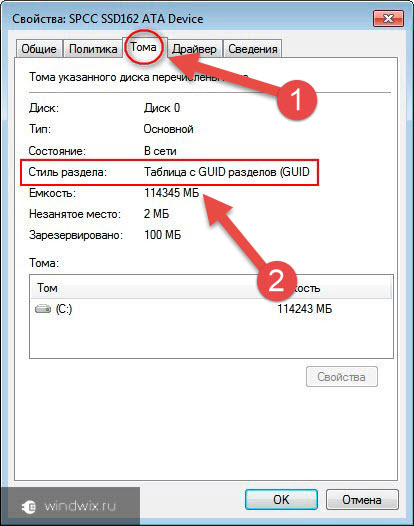
Nu puneți (la cuprins ↑)
În unele cazuri, chiar dacă totul a fost făcut în mod corect, procesul nu poate începe. Motivele pot fi de mai multe dintr-o dată. De exemplu, menționat anterior că, fără UEFI acest lucru pur și simplu nu va funcționa.
Un alt punct important este disponibilitatea sistemului de operare pe 64 de biți. Trecut - x32 - utilizate numai pe dispozitive mai vechi, ci pentru că GPT nu este potrivit pentru acest scop. Ce să facă și cum să aflu? Du-te la „Computer“ și faceți clic pe fundal alb „Properties“. Se deschide o fereastră cu informații despre sistem și hardware-ul. Suntem interesați în linie, care se referă la „tip de sistem.“ Nu va fi disponibil un pic adecvat.

Deci, dacă aveți un sistem de 32 de biți - nu este potrivit pentru instalare. Nu poți pierde timpul. Pentru a face să funcționeze, trebuie să modificați formatul de la GPT la MBR - ar trebui să înceapă totul.
Pentru funcționarea corectă a noului hard-disk, bitul trebuie să fie pe 64 de biți.
Conversia MBR în GPT reține informații (conținut ↑)
O altă opțiune pentru a reformata va salva datele pe care nu doriți să dea doar în sus. Puteți utiliza software-ul terț. Acest lucru poate fi o soluție de la Acronis. Dar cel mai bine, de departe, până în prezent pot fi considerate MiniTool Partition Wizard.
Aplicația este un portbagaj * .ISO. care are, de asemenea, un liber funcțional suplimentar, care permite controlul discuri. Inclusiv programul vă permite să converti discul pentru a GPT și să mențină în continuare informații.
Efectuăm câțiva pași:
Dezactivați Boot Secure în BIOS.
Încărcați decizia lor de dispozitiv corespunzător. Acest lucru se poate face cu pagina web oficială.
GUI apare pe laptop sau de pe ecranul computerului, în care trebuie să specificați aplicațiile de pornire.
În continuare, selectați unitatea care urmează să fie convertite.
Pe partea stângă vom găsi «Convert Disk MBR pentru a GPT». Acțiunea afirmativă.
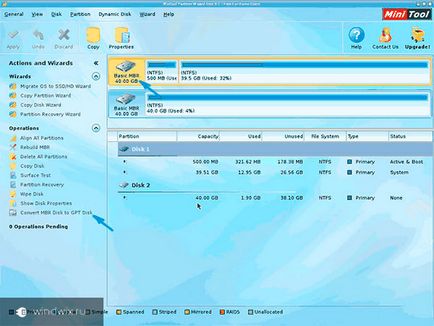
Ne așteptăm la sfârșitul anului. Timpul depinde de spațiul ocupat.
Uneori, există cazuri atunci când programul raportează că sistemul de acționare și să efectueze conversia este imposibilă. Pentru a ocoli faceți următoarele:
Selectați partiția în cazul în care dispozitivul de încărcare pentru Windows. De obicei, aceasta nu ia mai mult de 500 MB.
«Delete» de mai sus indica. Acțiunea afirmativă.

Acum, încercați să repete punctele care au cauzat anterior eroarea.
Interacțiunea cu Mac OS (la conținut ↑)
Unii utilizatori de Mac aleg să lucreze nu este built-in, si un nou - Windows. Pentru localizarea sa pe echipamentul trebuie să utilizați un software special - Bootcamp. Dacă vorbim despre GPT pe aceste dispozitive - în timpul instalării pot apărea unele probleme. Pentru mai multe informații cu privire la acest subiect pot fi obținute de la experții Microsoft.
Sper că va fi capabil de a atinge acest obiectiv. Abonează-te și spune alții!
Încercați să nu scrie cuvinte obscene